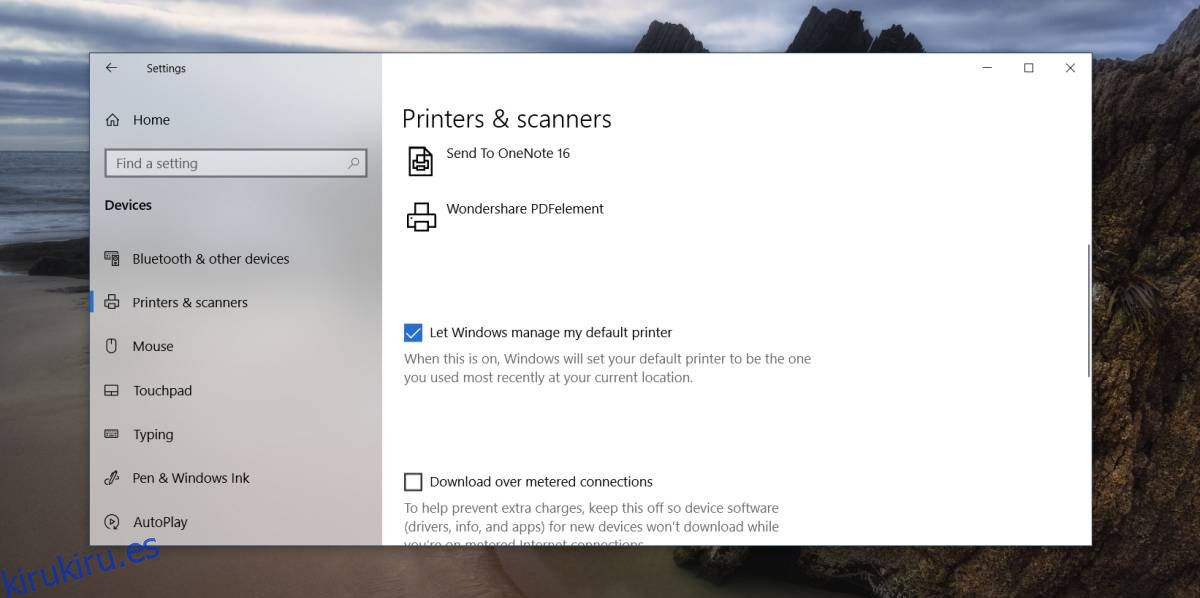Las impresoras no son caras y la mayoría de los hogares las tienen. Por supuesto, las oficinas también las tienen y, a menudo, tienen varias impresoras en lugar de una. Si trabaja en un espacio compartido, es probable que tenga al menos una impresora disponible localmente. Si tiende a usar la misma PC / computadora portátil independientemente de si está en el trabajo o en casa, es probable que deba cambiar la impresora antes de poder imprimir cualquier cosa. Lo que quizás no sepa es que Windows 10 puede seleccionar una impresora según la ubicación.
Tabla de contenido
Requisitos
Las impresoras que utilice deben estar configuradas en su sistema. No es necesario que estén conectados en todo momento, pero deben estar configurados, es decir, instalados.
Debe habilitar los servicios de ubicación en Windows 10. Puede habilitarlos desde la aplicación Configuración en el grupo de configuración Privacidad. Vaya a la pestaña Ubicación y habilite los servicios de ubicación.
Seleccionar impresora
Abra la aplicación Configuración y vaya al grupo de configuración Dispositivos. Seleccione la pestaña Impresoras y escáneres y desplácese hacia abajo hasta el final de la lista de impresoras que se han configurado en su sistema.
Verá una opción llamada ‘Permitir que Windows administre mi impresora predeterminada’. Habilítelo e imprima al menos un documento en casa y otro en el trabajo. Esto permitirá que Windows 10 comprenda qué impresora usa en una ubicación determinada.
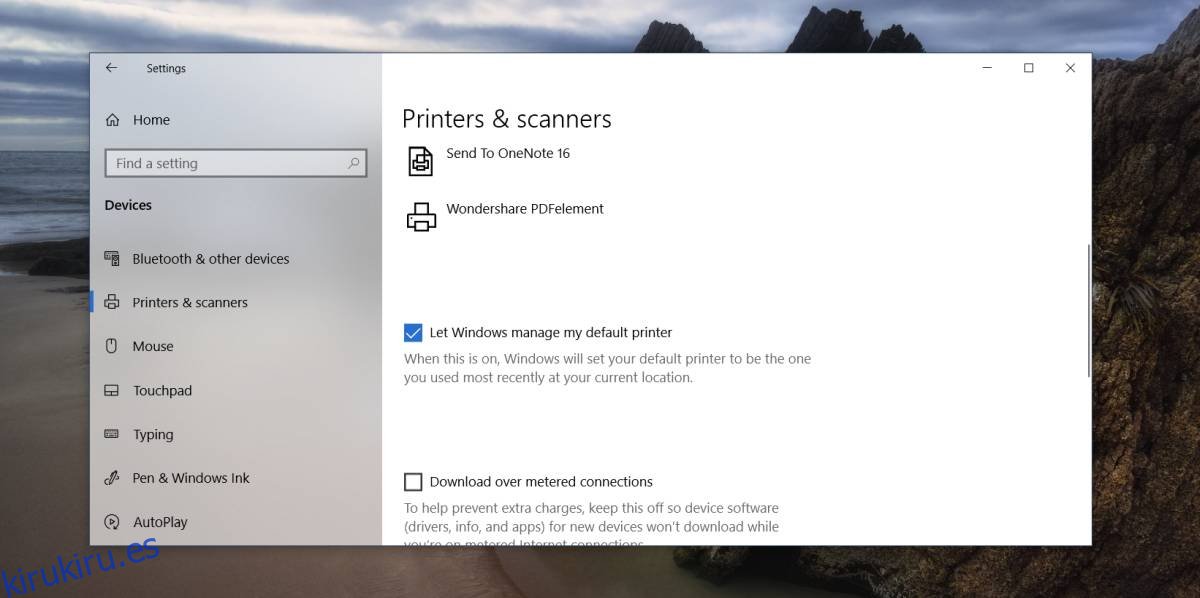
No hace falta decir que no puede usar su impresora doméstica mientras está en el trabajo y viceversa, por lo que después de solo unos pocos trabajos de impresión, Windows 10 cambiará automáticamente la impresora predeterminada según su ubicación.
Si tiene más de una impresora disponible en su lugar de trabajo, Windows 10 recordará la última que utilizó y la configurará como impresora predeterminada. Esto puede ser algo bueno o no. Dado que la impresora se configura según la ubicación, Windows 10 agrupará todas sus impresoras en el trabajo en la misma ubicación. La única forma en que puede diferenciarlos es mediante el uso reciente.
Si tiene que trabajar en un piso diferente dentro de su lugar de trabajo y usa una impresora diferente, deberá cambiar manualmente la impresora que usa y Windows 10 la recordará por el resto del día. No tendrá que seleccionar la impresora cada vez que necesite imprimir algo. Una vez que regrese a su configuración de trabajo habitual, puede volver a seleccionar la impresora que usa normalmente y Windows 10 se mantendrá en ella.